不在時に誰がWindows8PCにログオンしたかを知る
その他 / / February 11, 2022

あなたが持っている場合
自宅の共有コンピュータ
使用される
あなたの子供によって
または兄弟も、誰が(いつ)コンピュータにアクセスしているかをチェックしたい場合があったかもしれません。
ザ Windows8のプロバージョン には、ユーザー情報やコンピューターにアクセスした時刻とともにWindowsログオンイベントを簡単に記録できる機能が組み込まれています。 これはWindows7でも利用可能でしたが、すべてのバージョンで利用できるわけではありませんでした。
でログオンイベントを監査する方法を確認します。 Windows 8 Pro ただし、まったく同じ手順をたどって、Windows 7ProfessionalおよびUltimateバージョンで機能を有効にすることができます。
イベントの記録
ステップ1: 最初に行う必要があるのは、Windowsグループポリシーマネージャーを使用してログオンイベント監査をアクティブ化することです。 Windows + Rを押して実行ボックスを開き、次のように入力します gpedit.msc Enterキーを押します。

ステップ2: Windowsグループポリシーエディターが開いたら、次の場所に移動します。 ローカルコンピューターポリシー–>コンピューター構成–> Windows設定–>セキュリティ設定–>ローカルポリシー–>監査ポリシー. ここで、ポリシー監査ログオンイベントを探し、それをダブルクリックします。
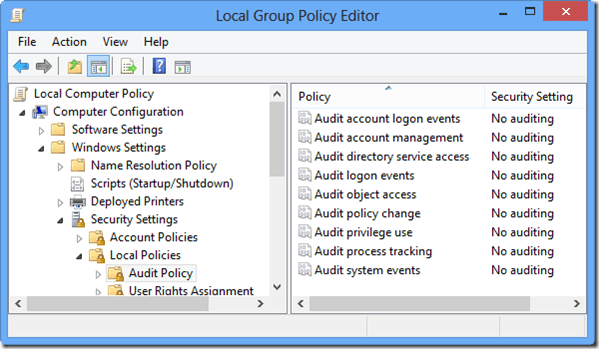
ステップ3: ログオンイベントのプロパティウィンドウが開いたら、 成功と失敗のオプション それらの試みを監査します。 最後にをクリックします 申し込み ボタンをクリックして設定を保存します。
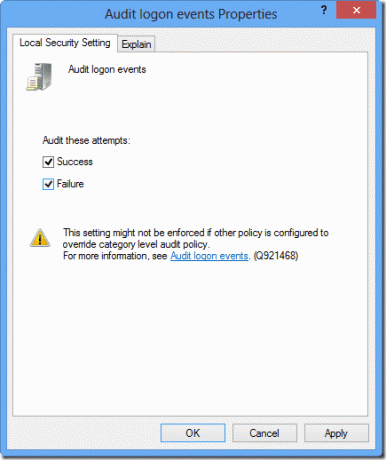
今後、Windowsはすべてのログオンイベントをいくつかの基本的な詳細とともにログに記録します。
ログオンイベントを確認する目的で、それらを表示する方法を見てみましょう。
イベントの表示
ステップ1: ログオンイベントを確認したい場合は、ショートカットを押してください Windows + W と検索 イベントを見る. 検索結果は、一致する可能性のあるものを1つだけ返します– イベントログを表示する. それを開く。
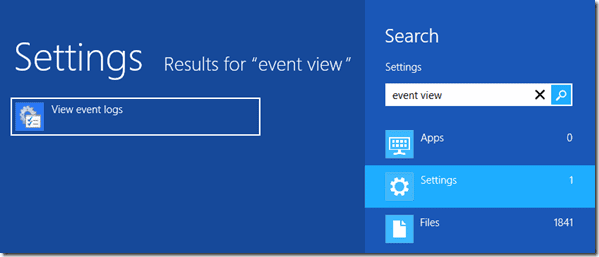
ステップ2: イベントログビューアで、に移動します Windowsログ–>セキュリティ カテゴリを作成し、イベントID4624のすべてのイベントを探します。 これは、成功したログオンイベントに対応するすべてのイベントのイベントIDです。 それをダブルクリックして、ユーザー名、ログオン日時などの詳細を表示します。


これが、Windows 8Proでログオンイベントを記録および表示する方法です。 すべてのログオンイベントを簡単に表示するには、イベントIDを並べ替える必要がある場合があります。
結論
このプロセスは少しオタクであり、通常のWindowsユーザーが自分のPCを通常使用する場合には見られないことをすぐに実行する必要があります。 ただし、コンピュータ上のすべてのログオンイベントを追跡することに熱心な場合は、これが実行方法です。 お役に立てば幸いです。
最終更新日:2022年2月3日
上記の記事には、GuidingTechのサポートに役立つアフィリエイトリンクが含まれている場合があります。 ただし、編集の整合性には影響しません。 コンテンツは公平で本物のままです。



